Intégration des services Google avec un plugin de formulaire de contact WordPress
Publié: 2021-09-08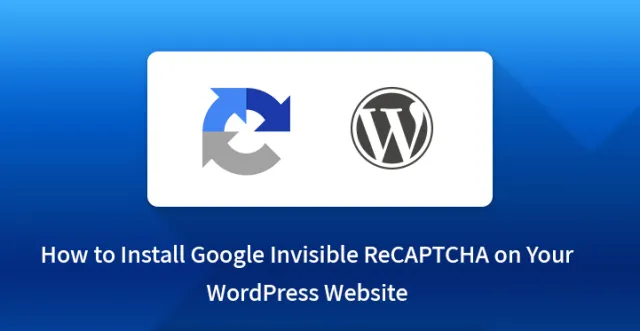
Avantages de l'intégration des services Google avec le formulaire de contact WordPress
WordPress est doté de milliers de plugins pour faciliter la vie des propriétaires de sites Web de différents types. WordPress aide également les propriétaires de sites Web à collecter des données auprès de leurs visiteurs et clients via des formulaires de contact.
Commentaires, préférences personnelles, informations personnelles, plaintes et demandes, tout cela peut être collecté par un entrepreneur en mettant simplement en place un formulaire sur son site WordPress. Cependant, les moyens de le faire sont limités dans leur connaissance aux seuls détails de base du formulaire.
Peu de gens savent que grâce à certains plugins de haute technologie disponibles gratuitement, WordPress peut facilement aider à collecter et à suivre ces données en y intégrant l'efficacité des services Google.
Il est indéniable que les formulaires de contact sont un excellent moyen de sonder et de collecter des données. Cependant, les façons d'utiliser les formulaires de contact consistent à ajouter un champ nécessaire comme l'e-mail, le texte, le multimédia, le nom, etc.
Les utilisateurs de WordPress ont un avantage supplémentaire avec les formulaires de contact et cet avantage fait une différence significative dans la collecte de données et son processus.
L'avantage supplémentaire de WordPress est que certains services Google avancés tels que Google Analytics, Google Maps, Google Sheets, etc. peuvent être intégrés aux formulaires Google.
L'intégration des services Google avec les plugins de formulaire de contact WordPress inclut les avantages et avantages suivants pour votre entreprise :
- Cela aide à surveiller attentivement la soumission du formulaire.
- Il rend possible la création d'événements avec Google Analytics et leur suivi avec WordPress.
- Cela aide à afficher Google Maps avec la colonne d'adresse de contact WordPress afin qu'il soit plus facile d'accéder à l'adresse.
- Il enregistre automatiquement les données du formulaire dans la feuille après chaque entrée de soumission.
- Il aide à surveiller le comportement des visiteurs sur votre site Web et analyse ainsi l'efficacité de votre présence en ligne.
- Il obtient des données sur les visiteurs qui visitent votre site Web à l'aide de différents appareils.
- Cela aide à obtenir de meilleures solutions pour votre site en fonction des données de Google Analytics.
Façons d'intégrer Google Analytics avec le formulaire de contact WordPress
Pour intégrer les services Google sur les formulaires de contact WordPress, vous devez disposer d'un plugin de formulaire de contact déjà installé sur votre système.
Il existe une grande variété de générateurs de formulaires. Par exemple, Contact Form 7, WeForms, WP Forms, Ninja Forms, etc. sur votre WordPress. Il est recommandé de choisir WeForms parmi cette liste.
Avantages de WeForms
WeForms est un plugin très apprécié pour intégrer les services Google disponibles sur WordPress à cet effet. Plusieurs avantages vous incitent à choisir WeForms parmi tous les autres plugins disponibles pour intégrer les services Google. Jetons un coup d'œil à certains d'entre eux :
- Aperçu en direct en temps réel
- Modèles personnalisables
- Formulaires illimités
- Soumission Ajax d'une page
- Générateur de formulaires par glisser-déposer
- Exportation et importation de formulaires à partir d'autres développeurs de formulaires
- Création de formulaires avec plusieurs lignes et colonnesIntégration Slack gratuite
- Support anti-spam et recaptcha
Voyons maintenant comment intégrer Google Analytics à WeForms.
Pour cela, vous devrez d'abord vous rendre sur votre tableau de bord WP Admin et ajouter le nouveau plugin appelé "WeForms". Installez WeForms comme n'importe quel autre plugin WordPress.
Vient maintenant le moment où vous allez intégrer les services Google à WeForms. Pour ajouter Google Analytics à WeForms, suivez les étapes suivantes.
Étape 1 : Allez dans le tableau de bord WordPress Admin puis allez dans WeForms et sélectionnez les modules. Là-bas, sélectionnez le module Google Analytics.

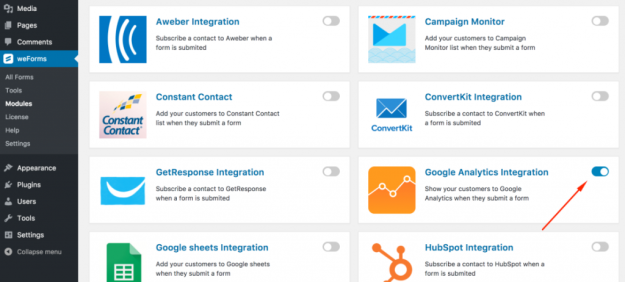
Étape 2 : Vous devez maintenant accéder aux paramètres WeForms et y coller l'identifiant de suivi Google Analytics.
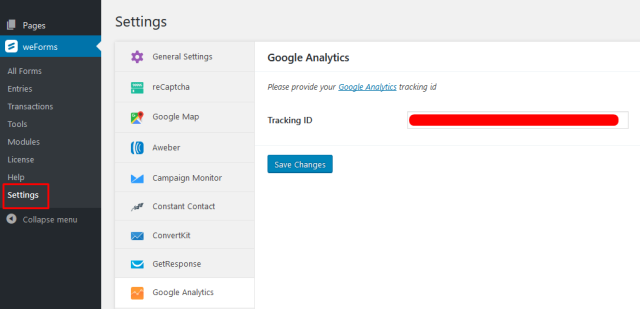
Étape 3 : dans cette étape, vous devrez vous rendre sur le tableau de bord d'administration WeForms de WordPress et sélectionner Tous les formulaires . Là, vous devez cliquer sur créer ou modifier un formulaire. Cliquez ensuite sur les intégrations et entrez les détails de l'événement. À la fin, enregistrez le formulaire. 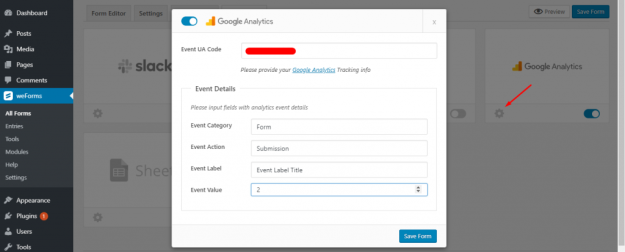
Vous devez maintenant insérer les valeurs suivantes :
- Code UA de l'événement : ici, vous devez saisir le code de suivi de Google Analytics. Vous pouvez trouver ce code de suivi dans la section des informations de suivi de la colonne de la propriété dans le panneau d'administration du tableau de bord Google Analytics.
- Catégorie d'événement : Insérez ici la catégorie d'événement.
- Action d'événement : insérez vos actions de suivi.
- Libellé de l'événement : Ajoutez un titre d'événement.
- Valeur de l'événement : Insérez le numéro d'identification de l'événement.
À la fin, terminez le processus de configuration de Google Analytics en cliquant sur enregistrer le formulaire.
En terminant ce processus, vous avez terminé l'intégration de Google Analytics avec weForms. La partie difficile du travail est faite. Il ne vous reste plus qu'à surveiller et suivre les données sur Google Analytics et à les analyser à votre avantage.
Google Analytics vous aide à suivre les données en minutes et en secondes. Cela signifie que le processus de suivi sur Google Analytics est hautement fonctionnel et efficace pour son objectif. Voyons donc comment procéder.
Comment suivre dans Google Analytics :
Maintenant, votre site Web est prêt pour les fonctionnalités supplémentaires que vous avez ajoutées dès qu'un nouveau visiteur y soumet un nouveau formulaire.
Maintenant, pour suivre les données, vous devez vous rendre sur le tableau de bord Google Analytics et cliquer sur Rapports. Cliquez ensuite sur Temps réel et enfin sur Événements.
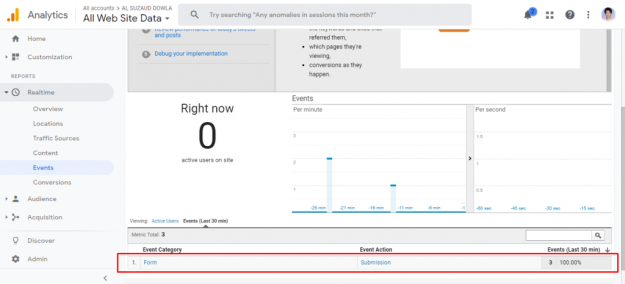
Ici, chaque fois que le visiteur de votre site Web soumet un formulaire, la catégorie d'événement sera visible en tant que "Formulaire" et l'action de l'événement sera affichée en tant que "soumission". Les événements seront affichés en pourcentage. Le nombre d'utilisateurs actifs sur votre site sera également visible.
Cependant, vous devez savoir que Google Analytics n'est pas le seul service fourni par WeForms. Pour Google Sheets et Google Maps, vous devrez avoir une version pro de WeForms.
Pour synchroniser ou intégrer une feuille Google avec un champ weForms, utilisez le module d'intégration de feuilles Google WeForms. Utilisez l'intégration de Google Maps pour la même chose dans weForms.
Conclusion
L'intégration des services Google est très pratique en tant que processus avec les plugins de formulaire de contact WordPress. L'outil Google Analytics est très pratique pour observer l'historique des données de soumission de formulaires. Il existe également un filtre appelé filtre de chronologie intégré qui vous aidera à voir les données de soumission de formulaire à tout moment.
Alors allez-y avec l'intégration des services Google avec le plugin de formulaire de contact WordPress et profitez des avancées technologiques de ce siècle qui vous facilitent la vie sur votre site Web, en quelques clics seulement.
Articles Liés:
Ajouter Google Analytics dans WordPress
Optimiser le blog WordPress avec la console du moteur de recherche Google
Ajouter Google Map dans WordPress
